|
【イメージ編集】イメージデータの合わせ込み
[編集]-[(背景)イメージ編集]-[イメージデータの合わせ込み変換]では、アクティブなレイヤーに登録されている背景イメージデータを、異なるレイヤーのポイント位置を参照して、そのレイヤーに合わせ込みます。
例えば、座標を持たない(=ペーパー座標)公図イメージを、座標系がはっきりしている道路台帳図に合わせ込んで、公図イメージに座標値を持たせる事ができます。
※この機能はVer.6において拡張機能(有償)でしたが、Ver.7からは標準機能になりました。
- ■ 準備
-
- [編集]-[(背景)イメージ編集]-[イメージデータの合わせ込み変換]を実行するには、以下のようなデータ構造である必要があります。
「10」プロジェクトにある「対応点」レイヤーの背景イメージを、「○○市」プロジェクトに合わせ込み、表示するとします。
- 「10」プロジェクトの「対応点」レイヤーのポイント内部属性に、キーとなるフィールドが必要です。
フィールド名に決まりはなく(=ここでは「ID」)、スタイルは整数型・文字型を使用します(=ここでは整数型)。

- 参照する「○○市」プロジェクトにも同じくポイントの内部属性にキーとなるフィールドを持つレイヤー(=ここでは「10」レイヤー)が必要です。
フィールド名に決まりはなく(=ここでは「ID」)、スタイルは整数型・文字型を使用します(=ここでは整数型)。

- 「10」プロジェクトの「対応点」レイヤーと「○○市」プロジェクトの「10」レイヤーに、対応点ポイントが必要です。
この時、キーとなるフィールドは同一名称でないと処理ができません。
ここでは「ID」という名称のフィールドをキーとして設定しています。
- 対応点となるポイントには、合わせ込むために「対応点」レイヤーと「10」レイヤーが一致する箇所に同じキー属性を入力します。
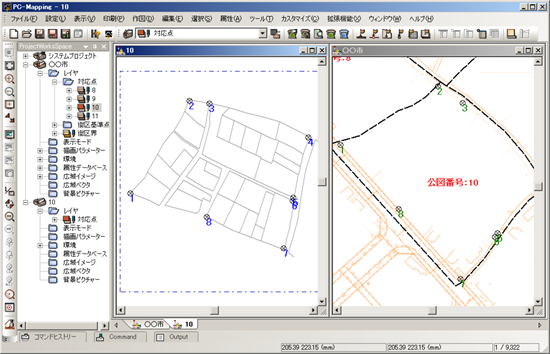
- ■ 操作方法
-
- 背景イメージを持つレイヤーのプロジェクト(=ここでは「10」プロジェクト)をアクティブにし、[編集]-[(背景)イメージ編集]-[イメージデータの合わせ込み変換]を実行します。
[イメージデータの合わせ込み]ダイアログボックスが表示されますので、設定を行います。
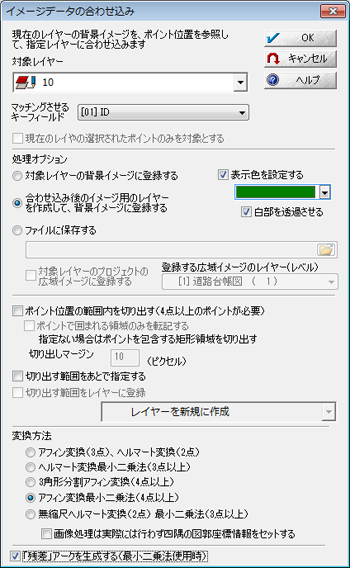
- 対象レイヤー
- 座標情報を持つプロジェクトのポイントが入力されているレイヤー(=ここでは「○○市」プロジェクトの「10」レイヤー)を選択します。
- マッチングさせるキーフィールド
- 選択したレイヤーのポイント内部属性からキーが入力されているフィールドを選択します。
ただし、現在のレイヤーのポイント内部属性と同じタイトルのフィールド(=ここでは「ID」)でなければ表示されません。
- [処理オプション]
-
- 対象レイヤーの背景イメージに登録する
- 合わせ込み後のイメージデータを「対象レイヤー」で選択したレイヤーの背景イメージに登録します。
- 合わせ込み後のイメージ用のレイヤーを作成して、背景イメージに登録する
- 合わせ込み後のイメージデータを新規にレイヤーを作成し、そのレイヤーの背景イメージに登録します。
※上記2つのラジオボタンのうちいずれかを選択した場合は以下が設定できます。
- [表示色を設定する]チェックボックス
- 対象レイヤーの[イメージ]パネル登録後の「モノクロビットマップの表示色」を指定します。
- [白部を透過させる]チェックボックス
- 対象レイヤーの[イメージ]パネル登録後の[透過する]チェックボックスをONにし、「透過色」に白を指定します。
- ファイルに保存する
- 合わせ込み後のイメージデータをファイルに保存します。
- [対象レイヤーのプロジェクトの広域イメージに登録する]チェックボックス
- ONの場合、ファイルに保存後、広域イメージに登録します。
- 登録する広域イメージのレベル
- 登録する広域イメージのレベルをプルダウンから選択します。
- [変換方法]
-
- アフィン変換(3点)、ヘルマート変換(2点)
- ポイントが2点の場合はヘルマート変換、3点の場合はアフィン変換を行います。
- ヘルマート変換最小二乗法(3点以上)
- ヘルマート変換最小二乗法(*)による変換を行います。
- 3角形分割アフィン変換(4点以上)
- ポイントから三角形が生成できる3点を計算し、その3点でアフィン変換を行います。
- アフィン変換最小二乗法(4点以上)
- アフィン変換最小二乗法(*)による変換を行います。
- 無縮尺ヘルマート変換(2点) 最小二乗法(3点以上)
- 無縮尺ヘルマート変換最小二乗法(*)による変換を行います。
(*)これらの残差は、変換後のイメージのメモパネル([レイヤーエキスパート]-[イメージ]パネルの<プロパティ>ボタン)に転記されます。
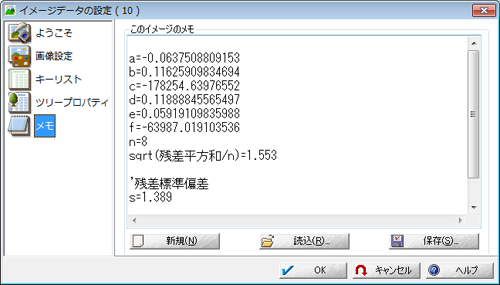
- [「残差」アークを生成する(最小二乗法使用時)]チェックボックス
- レイヤー間の対応点ポイントを結ぶアークを作図し、アーク内部属性に「残差」「Arrow」「Rot」「Align」フィールドを追加、属性を入力します。
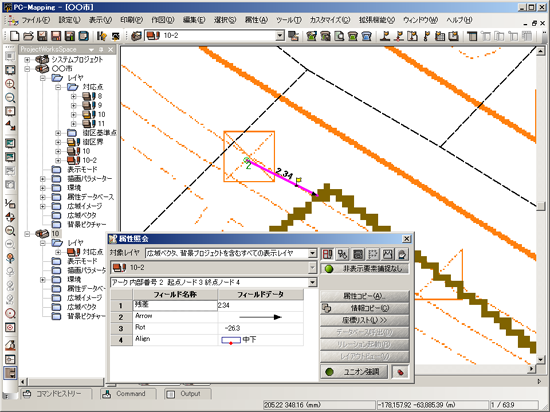
- <OK>ボタンを押すと実行されます。

|
















